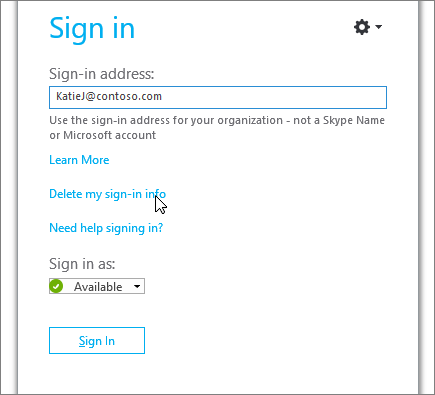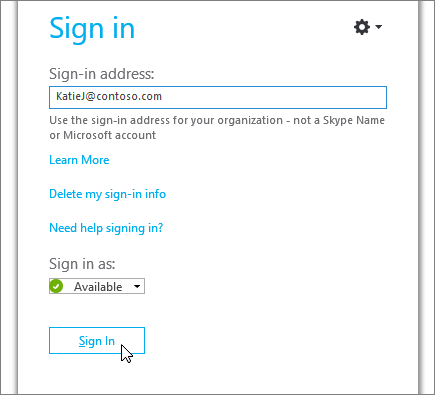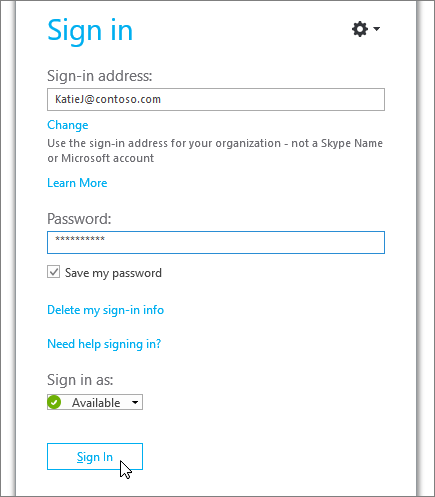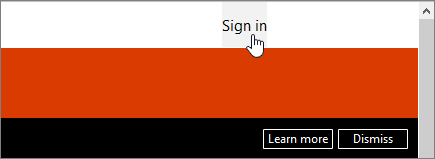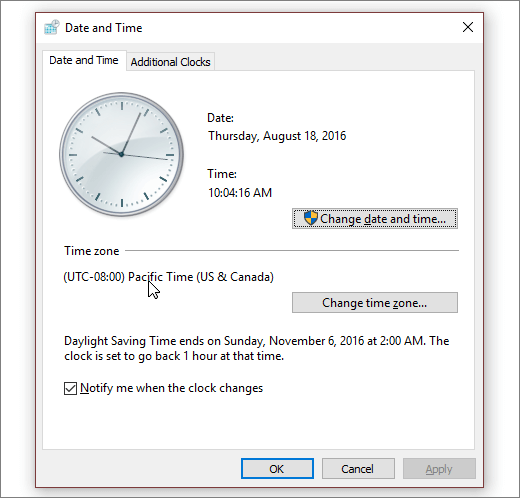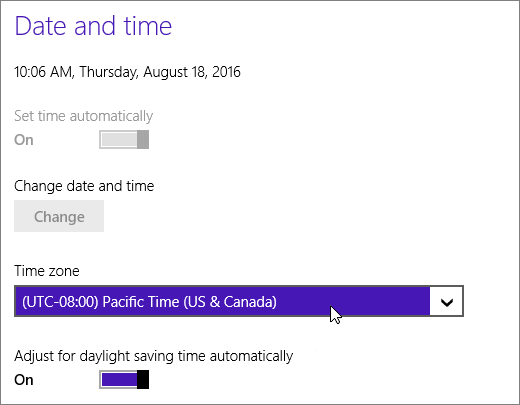Λυπούμαστε που αντιμετωπίζετε προβλήματα κατά την είσοδο. Ας κάνουμε Skype για επιχειρήσεις λειτουργούν ξανά το συντομότερο δυνατό.
Χρειάζεστε βοήθεια για να εισέλθετε σε έναν υπολογιστή Windows;
Ελέγξτε τη διεύθυνση εισόδου σας
-
Ελέγξτε τη μορφή της διεύθυνσης εισόδου σας. Θα πρέπει να μοιάζει με KatieJ@contoso.com. Βεβαιωθείτε ότι χρησιμοποιείτε τα διαπιστευτήρια του οργανισμού σας και όχι το Skype όνομα ή το λογαριασμό Microsoft.
Η διεύθυνση εισόδου σας μπορεί να διαφέρει από τη μορφή που χρησιμοποιείτε για να εισέλθετε στο δίκτυο του οργανισμού σας.
-
Μπορεί να σας ζητηθεί τόσο ένα αναγνωριστικό χρήστη όσο και μια διεύθυνση εισόδου. Για τις περισσότερες εταιρείες, αυτά τα δύο ταυτίζονται, επομένως εισαγάγετε το αναγνωριστικό χρήστη σας και στα δύο πλαίσια.
Εισαγάγετε ξανά τον κωδικό πρόσβασής σας
Εάν αλλάξατε πρόσφατα τον κωδικό πρόσβασής σας, ίσως χρειαστεί να εισαγάγετε ξανά τον νέο κωδικό πρόσβασης στο Skype για επιχειρήσεις. Δείτε πώς γίνεται:
Σημείωση: Εάν πραγματοποιείτε είσοδο στο Skype για επιχειρήσεις για πρώτη φορά, εισαγάγετε το αναγνωριστικό χρήστη Microsoft 365, κάντε κλικ στην επιλογή Είσοδος, εισαγάγετε τον κωδικό πρόσβασής σας και κάντε κλικ ξανά στην επιλογή Είσοδος .
-
Στην Skype για επιχειρήσεις οθόνη εισόδου, κάντε κλικ στην επιλογή Διαγραφή των πληροφοριών εισόδου μου.
Σημείωση: Εάν έχετε κολλήσει στην επιλογή "Επικοινωνία με το διακομιστή και είσοδο", κάντε κλικ στην επιλογή Ακύρωση εισόδου.
-
Στο παράθυρο που εμφανίζεται, κάντε κλικ στην επιλογή Ναι.
-
Κάντε κλικ στην επιλογή Είσοδος.
-
Στην περιοχή Κωδικός πρόσβασης, εισαγάγετε τον κωδικό πρόσβασης και κάντε κλικ στην επιλογή Είσοδος.
Ελέγξτε αν ο κωδικός πρόσβασης λειτουργεί με Microsoft 365
Δοκιμάστε να χρησιμοποιήσετε τη διεύθυνση εισόδου και τον κωδικό πρόσβασης για να εισέλθετε στο Microsoft 365:
-
Σε ένα πρόγραμμα περιήγησης, μεταβείτε Office.com.
-
Στην επάνω δεξιά γωνία της οθόνης, κάντε κλικ στην επιλογή Είσοδος.
-
Πληκτρολογήστε τη διεύθυνση εισόδου και τον κωδικό πρόσβασης που χρησιμοποιείτε για να εισέλθετε στο Skype για επιχειρήσεις και κάντε κλικ στην επιλογή Είσοδος.
Εάν δεν μπορείτε να εισέλθετε στο Microsoft 365, ο κωδικός πρόσβασης ενδέχεται να είναι εσφαλμένος. Δοκιμάστε να επαναφέρετε τον κωδικό πρόσβασής σας.
Επαναφορά του κωδικού πρόσβασής σας
Αν έχετε ξεχάσει τον κωδικό πρόσβασής σας ή δεν λειτουργεί πλέον, χρησιμοποιήστε την τοποθεσία επαναφοράς κωδικού πρόσβασης του Microsoft Online για να στείλετε μια αίτηση νέου κωδικού πρόσβασης στην τεχνική υποστήριξη του χώρου εργασίας σας, συνήθως στο άτομο που ρύθμισε το λογαριασμό Microsoft 365 για εσάς.
Ενημερώστε την ημερομηνία και ώρα του υπολογιστή σας
Αν λαμβάνετε ένα μήνυμα σφάλματος ότι το ρολόι σας είναι εσφαλμένο, δοκιμάστε να ενημερώσετε την ημερομηνία και την ώρα του υπολογιστή σας. Ακολουθήστε τις οδηγίες για την έκδοση των Windows που έχετε:
Windows 7
-
Μεταβείτε σε μια τοποθεσία Web που εμφανίζει τη Συντονισμένη παγκόσμια ώρα (UTC).
-
Επιλέξτε Πίνακας Ελέγχου > Ημερομηνία και Ώρα και σημειώστε την απόκλιση UTC για την τοποθεσία σας.
-
Εάν χρειάζεται, επιλέξτε Αλλαγή ημερομηνίας και ώρας και ενημερώστε το ρολόι του υπολογιστή σας.
-
Προσπαθήστε να συνδεθείτε ξανά.
Windows 8 και Windows 10
-
Μεταβείτε σε μια τοποθεσία Web που εμφανίζει τη Συντονισμένη παγκόσμια ώρα (UTC).
-
Επιλέξτε διαδοχικά Ρυθμίσεις > Ρυθμίσεις υπολογιστή > Ώρα και γλώσσα.
-
Σημειώστε την απόκλιση UTC και συγκρίνετε την ώρα της συσκευής σας με την ώρα που εμφανίζεται στην τοποθεσία Web.
Εάν θέλετε να ενημερώσετε την ώρα της συσκευής σας:
-
Απενεργοποιήστε την επιλογή Αυτόματη ρύθμιση ώρας και πατήστε Αλλαγή.
-
Ενημερώστε την ώρα και πατήστε Αλλαγή.
-
Προσπαθήστε να συνδεθείτε ξανά.
Εξακολουθείτε να λαμβάνετε ένα μήνυμα σφάλματος;
|
Μήνυμα σφάλματος |
Δοκιμάστε αυτό |
|
Ο διακομιστής είναι προσωρινά μη διαθέσιμος |
Υπάρχουν διάφοροι τεχνικοί λόγοι για τους οποίους αυτό μπορεί να συμβεί. Περιμένετε μερικά λεπτά και δοκιμάστε να εισέλθετε ξανά. Εάν αυτό δεν έχει αποτέλεσμα, επικοινωνήστε με την τεχνική υποστήριξη του χώρου εργασίας σας και παράσχετε μια σύνδεση προς αυτήν τη σελίδα: Αντιμετώπιση προβλημάτων Skype για επιχειρήσεις σφάλματα εισόδου στο Internet για διαχειριστές. |
|
Πρόβλημα κατά τη λήψη ενός προσωπικού πιστοποιητικού που απαιτείται για είσοδο |
Κάτι αποτρέπει τον έλεγχο ταυτότητας. Περιμένετε μερικά λεπτά και δοκιμάστε να εισέλθετε ξανά. Εάν αυτό δεν έχει αποτέλεσμα, επικοινωνήστε με την τεχνική υποστήριξη του χώρου εργασίας σας και παράσχετε μια σύνδεση προς αυτήν τη σελίδα: Αντιμετώπιση προβλημάτων Skype για επιχειρήσεις σφάλματα εισόδου στο Internet για διαχειριστές. |
Χρειάζεστε βοήθεια για να εισέλθετε σε mac;
Πώς γίνεται εισέλθετε στο Skype για επιχειρήσεις σε Mac;
Χρειάζεστε μια διεύθυνση εισόδου και έναν κωδικό πρόσβασης από μια εταιρεία που διαθέτει άδεια χρήσης του Skype για επιχειρήσεις ή του Lync. Εάν χρησιμοποιείτε ήδη Skype για επιχειρήσεις στον υπολογιστή σας, μπορείτε να εισέλθετε με τα διαπιστευτήρια από τον εταιρικό ή σχολικό λογαριασμό σας. Για περισσότερες πληροφορίες, ανατρέξτε στο θέμα Είσοδος στο Skype για επιχειρήσεις.
Πώς μπορώ να επαναφέρω τον κωδικό πρόσβασής μου;
Αν έχετε ξεχάσει τον κωδικό πρόσβασής σας ή δεν λειτουργεί πλέον, χρησιμοποιήστε την τοποθεσία επαναφοράς κωδικού πρόσβασης του Microsoft Online για να στείλετε μια αίτηση νέου κωδικού πρόσβασης στην τεχνική υποστήριξη του χώρου εργασίας σας, συνήθως στο άτομο που ρύθμισε το λογαριασμό Microsoft 365 για εσάς.
Ποια είναι η μορφή της διεύθυνσης εισόδου μου;
Η διεύθυνση εισόδου σας μοιάζει κάπως έτσι: username@domain.com.
Μπορεί να σας ζητηθεί τόσο ένα όνομα χρήστη όσο και μια διεύθυνση εισόδου. Εάν είστε χρήστης του Skype για επιχειρήσεις Online, χρησιμοποιήστε username@domain.com. Διαφορετικά, χρησιμοποιήστε domain\username.
Εάν έχετε ερωτήσεις σχετικά με τη διεύθυνση εισόδου σας, επικοινωνήστε με την ομάδα τεχνικής υποστήριξης του χώρου εργασίας σας.
Πρέπει να εισαγάγω ρυθμίσεις διακομιστή μεσολάβησης;
Εάν θέλετε να εισαγάγετε προσαρμοσμένες ρυθμίσεις διακομιστή μεσολάβησης, στη σελίδα εισόδου, κάντε κλικ στην επιλογή Επιλογές για προχωρημένους και, στη συνέχεια, εισαγάγετε τις πληροφορίες του διακομιστή μεσολάβησης.